网刻教程全自动分区装系统
一小时装机100台不是梦
首先准备恢复镜像,如下图。然后在服务端电脑做个guest 共享,将此镜像共享出来。
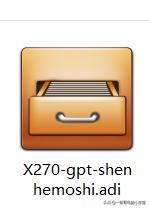
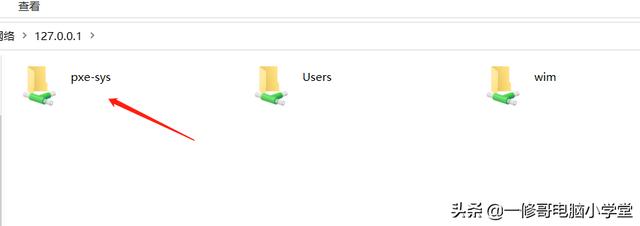

我这边是在一个文件夹里面做的共享。
如果用笔记本网刻一定要关闭服务端的无线网
第二步 给电脑安装abnetwork.exe
然后打开网刻软件
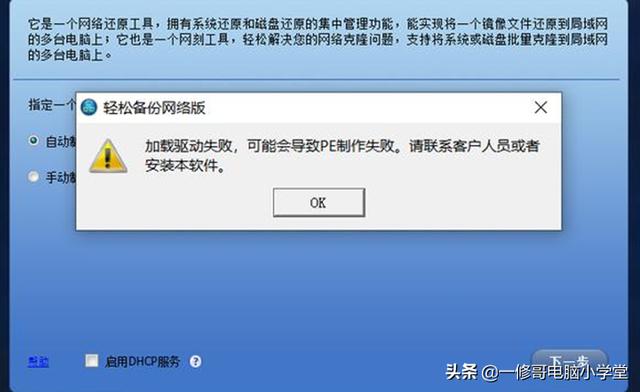
直接点ok 错误忽略
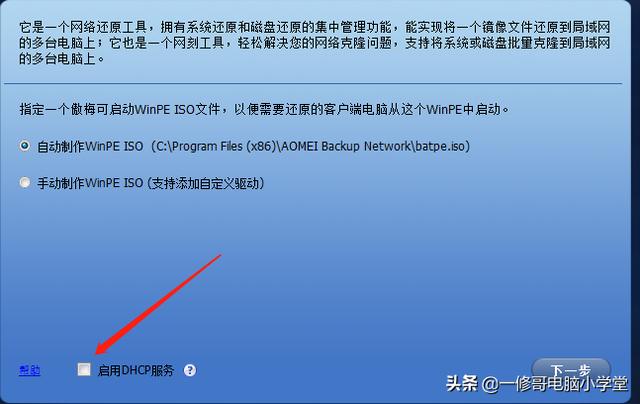
DHCP 如果是接入交换机 需要给服务端电脑配置一个静态ip 然后勾选dhcp 软件会自动下发ip,如果有局域网有DHCP就不要勾选,我这边接入公司网络所以不需要。然后下一步。
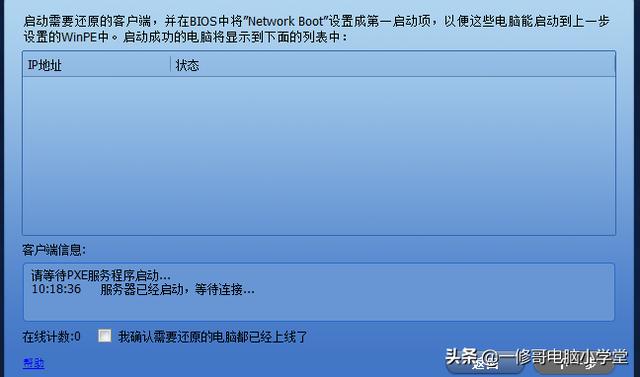
到上图这一步我们得服务端就启动成功了
下面进入客户端,局域网同网段 插上网线 进bios 下面进入图片教程
下面以thinkpadX280为例进入bios讲解
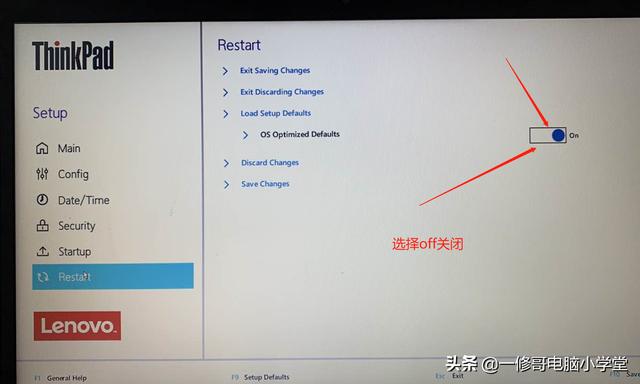

好了以后选择F10保存 重启后按F12选择网络PXE启动
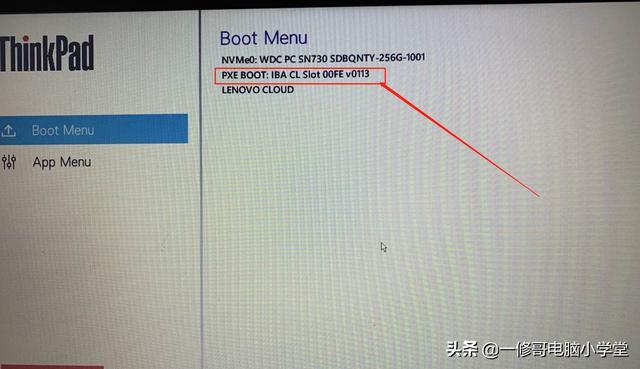
然后回车
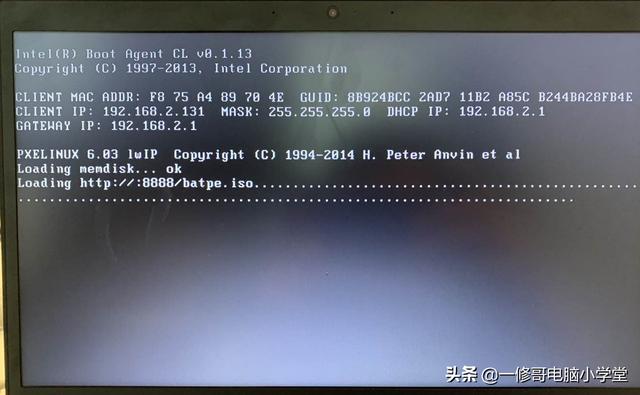

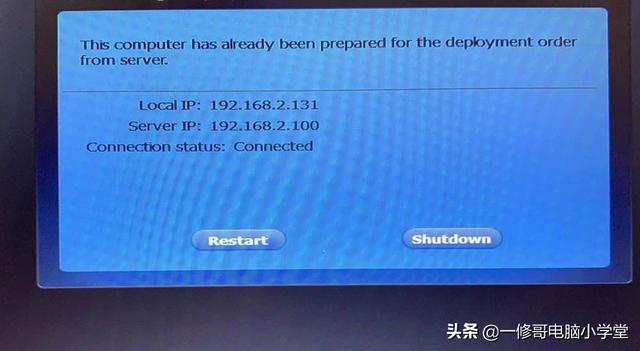
出现上图 加载pe 启动成功
然后我们去服务端看刚才的网刻软件
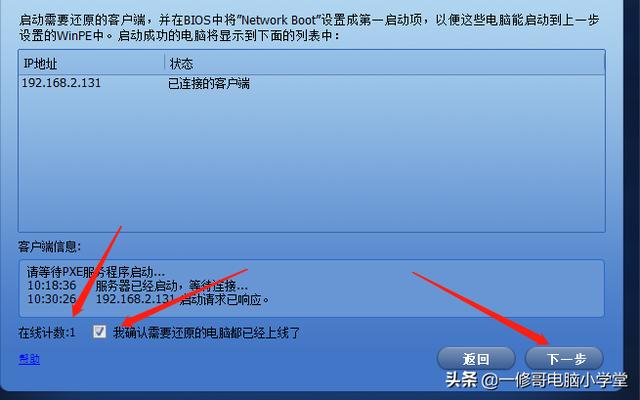
服务端上线一台 打钩然后下一步(如果网刻多台可以重复上面的操作一次在勾选)
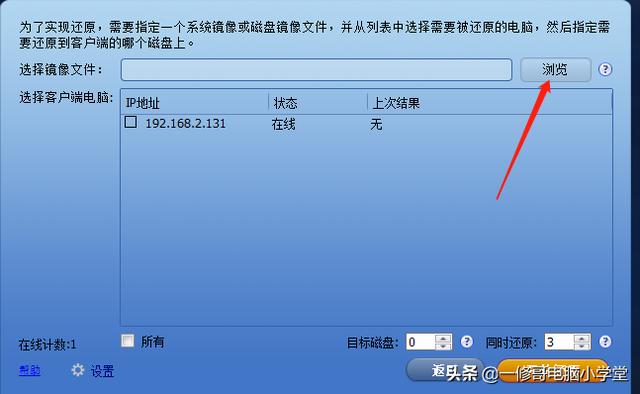
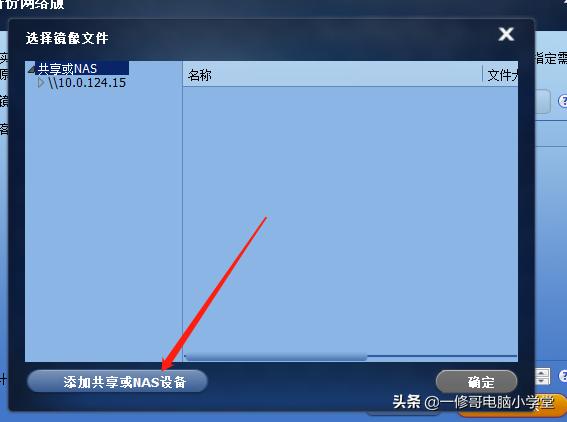
然后查看一下服务端电脑的ip地址是多少
下图ip地址输入服务端ip地址名字随便好了点确定


依次选中刚才共享出来的镜像然后点确定
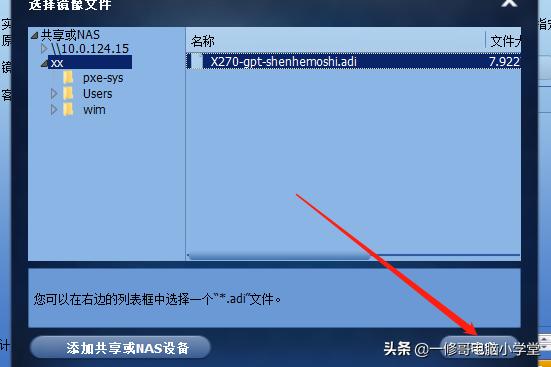
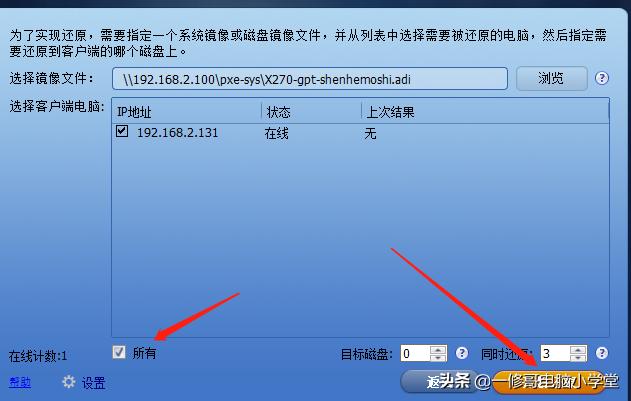
选择好镜像然后勾选所有点开始还原
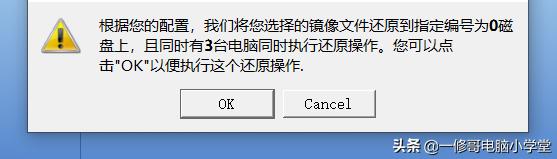
点ok
客户端进入还原状态

服务端这里可以设置重启电脑或者关闭电脑
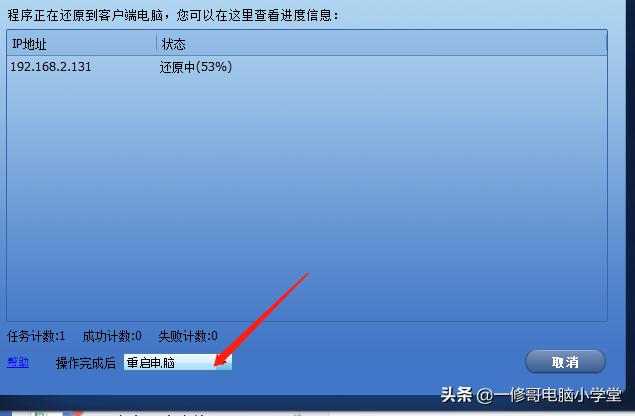
其余等待回复即可
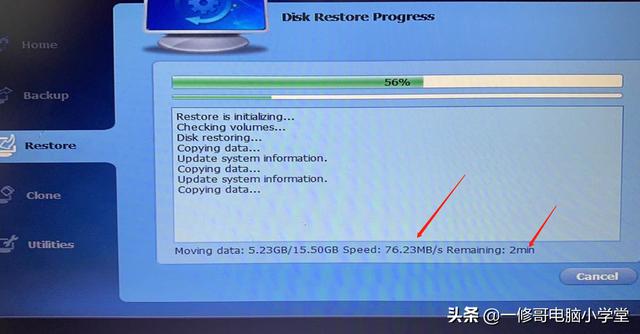
全千兆环境速度还可以76M/S
下期分享如何制作adi恢复镜像
需要工具的先关注后私信 网刻获取工具




















 1010
1010

 被折叠的 条评论
为什么被折叠?
被折叠的 条评论
为什么被折叠?








